'>
Vous rencontrez un écran noir sur votre ordinateur portable Asus? Cela peut être très frustrant. Mais ne vous inquiétez pas, ce n’est souvent pas difficile à réparer…
Comment réparer l'écran noir d'un ordinateur portable Asus sous Windows
Voici 6 correctifs qui ont aidé d'autres utilisateurs à résoudre le problème de l'écran noir de l'ordinateur portable Asus. Vous n'aurez peut-être pas à tous les essayer; il vous suffit de parcourir la liste jusqu'à ce que vous trouviez celui qui vous convient.
- Réinitialiser le mode d'affichage
- Réinitialisez votre ordinateur portable Asus
- Mettez à jour votre pilote graphique
- Redémarrez le processus explorer.exe
- Désactiver le démarrage rapide
- Effectuer une restauration du système
Correction 1: réinitialiser le mode d'affichage
Parfois, l'écran noir n'est qu'un problème lorsque le système d'exploitation perd sa connexion à l'écran. Donc, chaque fois que cela se produit, la première chose que vous pouvez essayer est d'appuyer sur la touche du logo Windows  , la Ctrl clé, le Décalage clé et B à la fois. Cela réinitialisera la connexion afin que le système d'exploitation retrouve l'affichage.
, la Ctrl clé, le Décalage clé et B à la fois. Cela réinitialisera la connexion afin que le système d'exploitation retrouve l'affichage.
Une fois terminé, vérifiez si vous obtenez l'affichage normal sur votre ordinateur portable Asus. Si oui, alors super! S'il vous donne toujours l'écran noir, veuillez passer à Réparer 2 , au dessous de.
Fix 2: Réinitialisez votre ordinateur portable Asus
Les périphériques connectés à votre ordinateur portable Asus peuvent également être à l'origine du problème d'écran noir. Si tel est le cas pour vous, vous remarquerez peut-être que les points tournent pendant le processus de démarrage. Vous devez donc effectuer une réinitialisation matérielle sur votre ordinateur portable Asus pour réduire les possibilités.
Voici comment faire:
1) Éteignez votre ordinateur portable Asus.
2) Débranchez le cordon d'alimentation, retirez la batterie et déconnectez tous les périphériques externes connectés de votre ordinateur portable.
3) Laissez votre ordinateur portable éteint pendant 30 secondes.
4) Appuyez sur le bouton d'alimentation et maintenez-le enfoncé pendant environ 60 secondes.
5) Remettez votre batterie dans l'ordinateur portable et branchez le cordon d'alimentation.
6) Allumez votre ordinateur portable et vérifiez s'il démarre correctement.
- Si ça démarre bien , puis félicitations - vous êtes sur le point de trouver le coupable (c'est-à-dire l'un des périphériques). Vous pouvez alors éteindre votre ordinateur portable, brancher les périphériques un par un jusqu'à ce que vous puissiez reproduire l'écran noir.
Si cette méthode résout votre problème d'écran noir, vous devez mettre à jour votre pilote graphique pour éviter que ce problème ne se reproduise.
- Si l'écran est toujours noir , le problème n’est pas lié aux périphériques. Vous devriez passer à Réparer 3 ci-dessous pour continuer le dépannage.
Fix 3: Mettez à jour votre pilote graphique
Vous devrez vous connecter à votre ordinateur pour effectuer cette correction et les suivantes. Si vous ne parvenez pas à vous connecter à votre ordinateur, démarrez votre ordinateur portable dans Mode sans échec avec réseau , puis suivez les instructions ci-dessous.
Ce problème peut se produire si vous utilisez la mauvaise rivière graphique ou si elle est obsolète. Vous devez donc mettre à jour votre pilote graphique pour voir s'il résout votre problème. Si vous n’avez pas le temps, la patience ou les compétences nécessaires pour mettre à jour le pilote manuellement, vous pouvez le faire automatiquement avec Conducteur facile .
Driver Easy reconnaîtra automatiquement votre système et trouvera les pilotes appropriés. Vous n’avez pas besoin de savoir exactement quel système fonctionne sur votre ordinateur, vous n’avez pas besoin d’être dérangé par le mauvais pilote que vous téléchargeriez et vous n’avez pas à vous soucier de faire une erreur lors de l’installation. Driver Easy gère tout.
Vous pouvez mettre à jour vos pilotes automatiquement avec le LIBRE ou la Version Pro de Driver Easy. Mais avec la version Pro, cela ne prend que 2 étapes (et vous obtenez une assistance complète et une garantie de remboursement de 30 jours):
1) Télécharger et installez Driver Easy.
2) Exécutez Driver Easy et cliquez sur le Scanne maintenant bouton. Driver Easy analysera ensuite votre ordinateur et détectera tout problème de pilote.
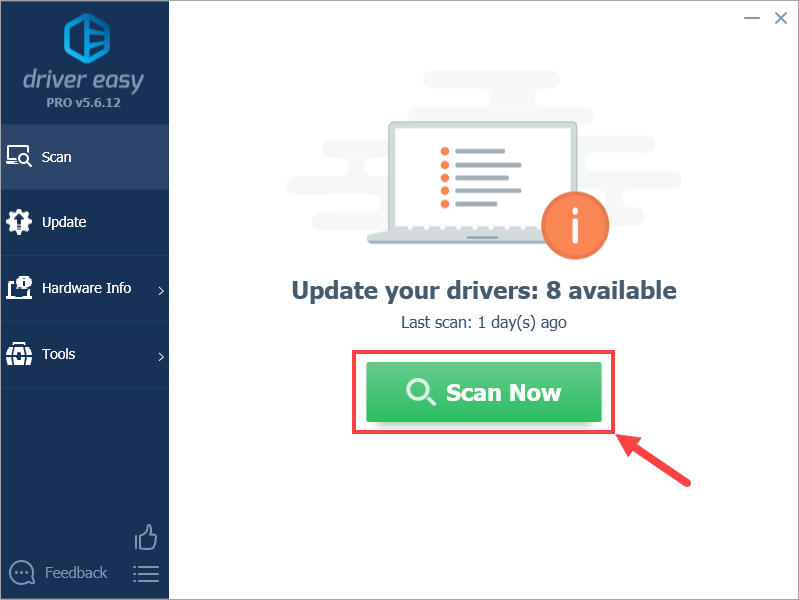
3) Cliquez sur Tout mettre à jour pour télécharger et installer automatiquement la version correcte de TOUT les pilotes manquants ou obsolètes sur votre système. (Cela nécessite le Version Pro qui vient avec un support complet et une garantie de remboursement de 30 jours. Vous serez invité à mettre à jour lorsque vous cliquerez sur Tout mettre à jour.)
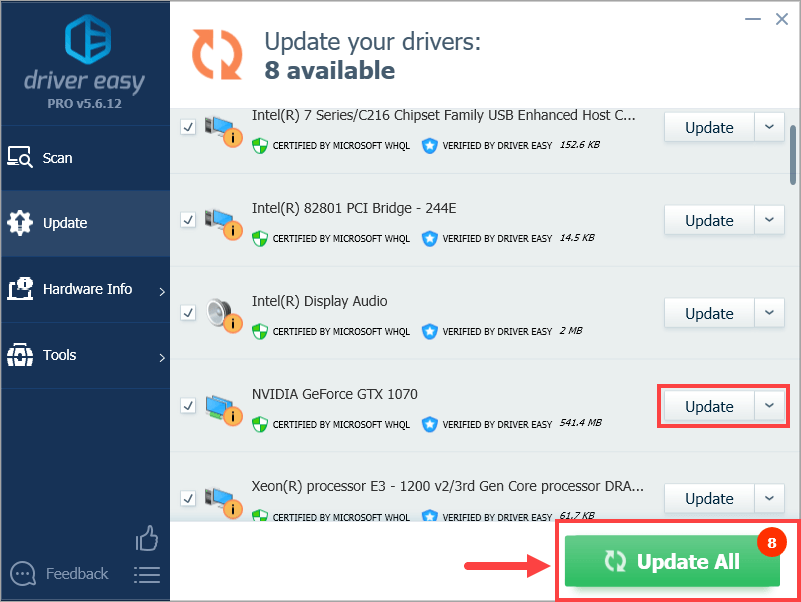
4) Redémarrez votre ordinateur pour que les modifications prennent effet.
5) Vérifiez si l'écran noir de votre problème d'ordinateur portable Asus a été résolu. Si oui, alors super! Si l'écran noir persiste, veuillez essayer Réparer 4 , au dessous de.
Fix 4: Redémarrez le processus explorer.exe
Explorer.exe gère le bureau, la barre des tâches et les autres processus de votre ordinateur portable. Ainsi, s’il est fermé dans votre système, votre bureau et votre barre des tâches deviendront invisibles et votre écran deviendra noir. Dans ce cas, vous devrez redémarrer le processus pour voir s'il a résolu le problème.
1) Sur votre clavier, appuyez sur le Ctrl , Décalage et Esc clés en même temps pour ouvrir Gestionnaire des tâches .
2) Cliquez sur le Détails onglet (ou le Processus onglet si vous utilisez Windows 7), puis recherchez explorer.exe et cliquez Tâche finale .
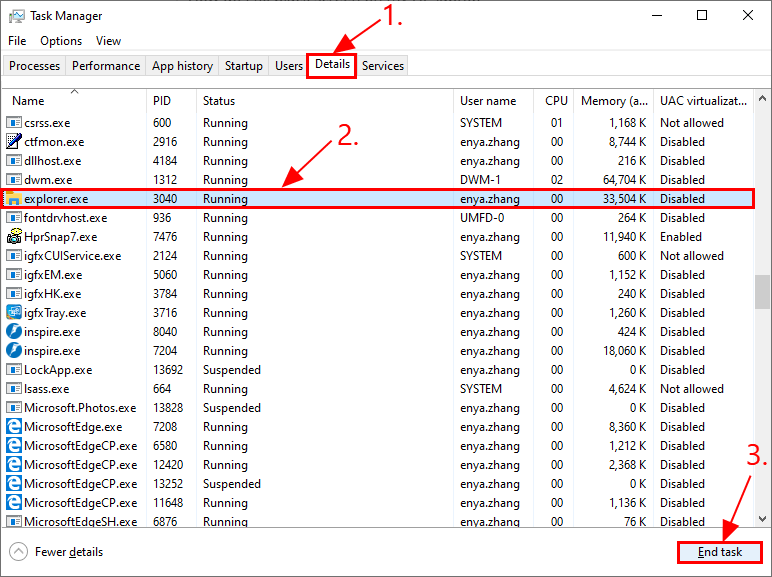
3) Redémarrez votre ordinateur portable pour voir si le problème d'écran noir a été éliminé. Si ce n’est toujours pas une joie, passez à Réparer 5 , au dessous de.
Fix 5: désactiver le démarrage rapide
Le démarrage rapide est une nouvelle fonctionnalité de Windows 10 qui permet à votre ordinateur de démarrer plus rapidement en enregistrant l'état du système d'exploitation dans un fichier d'hibernation. Cependant, cela ne fonctionne pas toujours parfaitement et cela peut parfois gâcher le processus de démarrage et rendre l'écran noir.
Vous pouvez donc essayer de désactiver le démarrage rapide pour voir si cela fonctionne:
1) Sur votre clavier, appuyez sur la touche du logo Windows et R en même temps, tapez powercfg.cpl et appuyez sur Entrer .
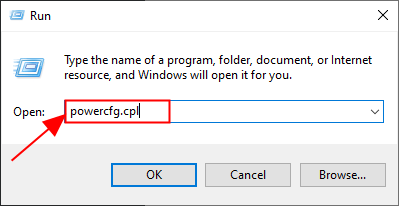
2) Cliquez sur Choisissez ce que font les boutons d'alimentation .
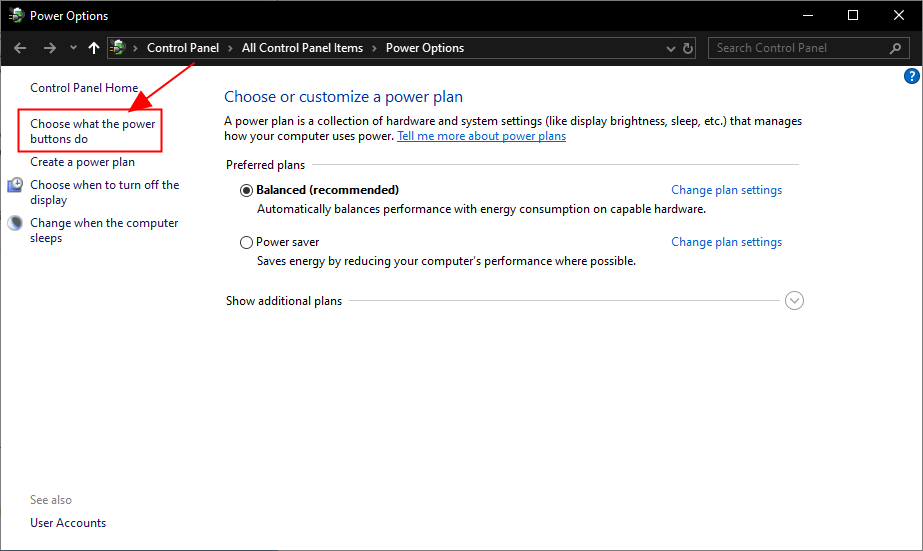
3) Cliquez sur Modifier les paramètres actuellement indisponibles .
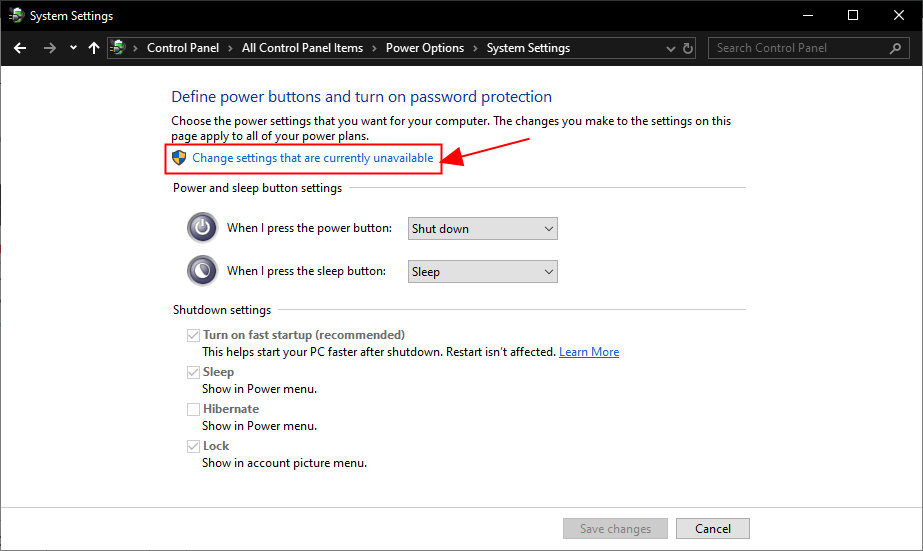
4) Une coche la boîte pour Activer le démarrage rapide (recommandé) , Cliquez sur Sauvegarder les modifications et fermez la fenêtre.
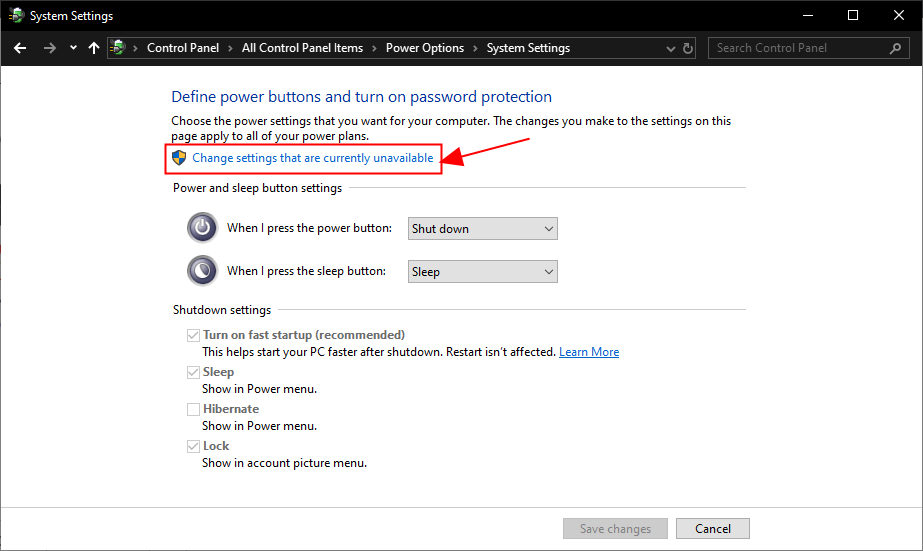
5) Redémarrez votre ordinateur et vérifiez si l'écran de votre ordinateur portable s'affiche correctement.
Vous avez toujours un écran noir? S'il vous plaît essayez Réparer 6 , au dessous de.
Fix 6: effectuer une restauration du système
Si ce problème d'écran noir ne se produit que récemment lorsque vous avez effectué des modifications sur votre ordinateur, telles que l'installation d'un nouveau programme ou l'exécution d'une mise à jour Windows, il est probable que ces modifications ne soient pas très compatibles avec le système d'exploitation et déclenchent le problème d'écran noir. Vous devez donc effectuer une restauration du système pour ramener votre ordinateur portable à un état antérieur avant ces modifications.
1) Sur votre clavier, appuyez sur le Touche de logo Windows et tapez restauration du système , puis cliquez sur Créer un point de restauration une fois qu'il apparaît comme un résultat correspondant.
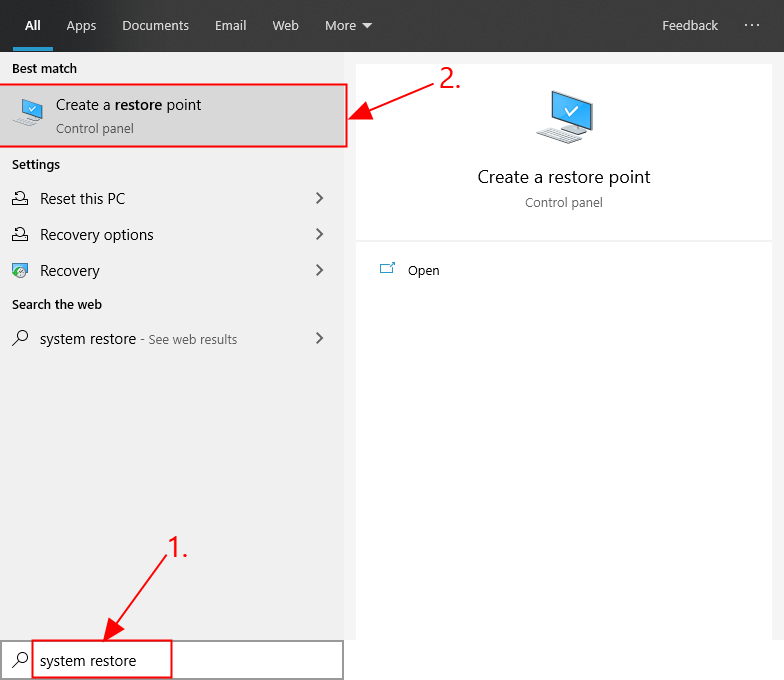
2) Dans le Protection du système onglet, cliquez sur Restauration du système… .
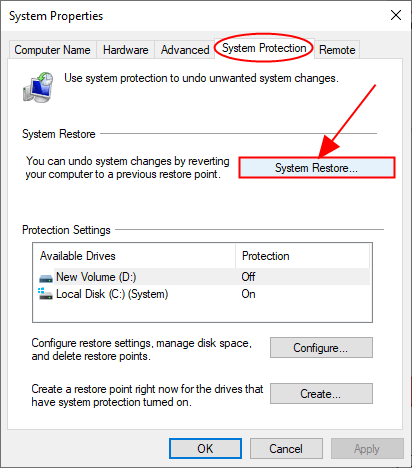
3) Lisez les descriptions à l'écran sur ce qu'une restauration du système fera et ne fera pas et cliquez sur Prochain continuer.
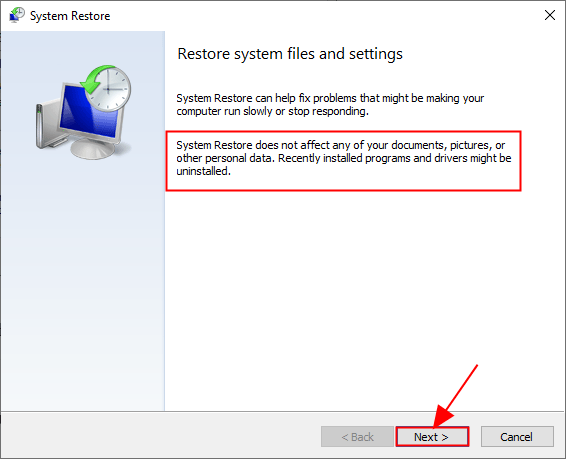
3) Cocher la boîte pour Afficher plus de points de restauration et sélectionnez le point de restauration que vous souhaitez utiliser pour rétablir votre ordinateur et cliquez sur Prochain .
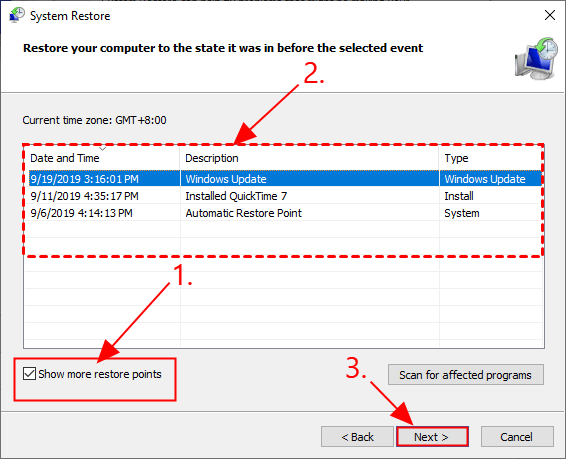
4) Suivez les instructions à l'écran pour terminer le processus de restauration du système.
5) Redémarrez votre ordinateur pour voir si le problème d'écran noir a été résolu.
Espérons que l'article vous a orienté dans la bonne direction pour résoudre le problème de l'écran noir sur l'ordinateur portable Asus. Si vous avez des questions, des idées ou des suggestions, faites-le moi savoir dans les commentaires. Merci d'avoir lu!


![[Correctif] Age of Empires IV ne se télécharge pas/ne s'installe pas sur le Microsoft Store](https://letmeknow.ch/img/knowledge/43/age-empires-iv-not-downloading-installing-microsoft-store.png)
![[Résolu] Red Dead Online Crash sur PC](https://letmeknow.ch/img/program-issues/70/red-dead-online-crashing-pc.png)


![Resident Evil Village crash sur PC [RÉSOLU]](https://letmeknow.ch/img/other/52/resident-evil-village-crash-sur-pc.jpg)